الإعلانات
على مدار حملة Microsoft التسويقية الضخمة لإطلاق نظام التشغيل Windows 10 ، سمعنا الكثير عن التغييرات المثيرة التي أجرتها الشركة على نظام التشغيل الرائد. ومع ذلك ، إذا كنت تستخدم جهاز الكمبيوتر الخاص بك للعمل ، وميزات مثل ذلك وجود ألعاب موسع إليك كيفية عمل الألعاب مع Windows 10مع Windows 10 ، تجمع Microsoft ألعاب الكمبيوتر الشخصي و Xbox One معًا بطريقة كبيرة. اكتشف ما يمكن توقعه بمجرد وصول Windows 10. اقرأ أكثر ربما لن تكون على رأس قائمة أمنياتك.
لحسن الحظ ، لم تتجاهل Microsoft الاحتياجات الوظيفية للمستخدمين في تطوير Windows 10. تم عمل الكثير لضمان أن Windows 10 سيساعدك على أن تكون منظمًا بشكل أفضل وأكثر إنتاجية من أي وقت مضى.
إليك بعض الميزات التي لن ترغب في تفويتها إذا كنت ترغب في استخدام Windows 10 لزيادة كفاءة سير عملك.
التقويم
أجرت Microsoft العديد من التغييرات على تطبيق التقويم لنظام التشغيل Windows 10 ، وكانت النتيجة أداة تنظيمية قوية إلى حد ما. من خلال الاستخدام الجمالي النظيف والرائع للمساحة ، يجدر تجربتها كبديل لأي برنامج تستخدمه في الوقت الحالي.
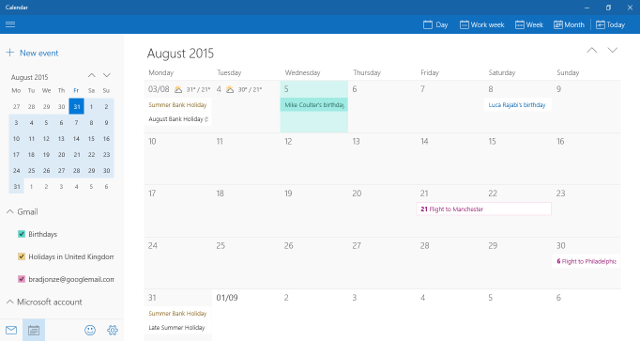
أكبر تغيير تم إجراؤه هو إضافة
دعم تقويم Google كيفية جعل التعاون التقويم جوجل حتى أذكىهناك العديد من الطرق لجعل تقويم Google أكثر ذكاءً. فيما يلي ثماني أدوات لجعل جدولك الزمني يعمل بشكل أفضل بالنسبة لك بأقل جهد من جانبك. اقرأ أكثر . الآن ، ستتمكن من استيراد الأحداث الخاصة بك بنفس السهولة تمامًا مثل التقويم الذي تم وضعه في Outlook. من السهل جدًا استخدام مربعات التبديل لتمكين وتعطيل عرض التقاويم المختلفة في التطبيق ، والتي ستكون مفيدة جدًا لأي شخص يحتفظ بتقاويم منفصلة للعمل والتقاويم المنزلية.ومع ذلك ، فإن أكبر نقطة بيع في تطبيق التقويم الجديد هي ببساطة مقدار المعلومات التي يقدمها دون الشعور بالفوضى. تفاصيل مفيدة مثل توقعات الطقس لمدة خمسة أيام تجسد التجربة إلى حد كبير ، ودعم لا ضجة للأحداث المحفوظة في رسائل البريد الإلكتروني الخاصة بك مثل الحجوزات وخطط السفر ستملأ التقويم تلقائيا. بشكل عام ، إنها بسيطة ولكنها قوية.
كورتانا
طوال تسويق Microsoft التجريبي للإصدار Windows 10 ، مساعد افتراضي Cortana كيفية إعداد Cortana وإزالتها في Windows 10Cortana هي أكبر أداة إنتاجية من Microsoft منذ Office. سنوضح لك كيفية بدء استخدام المساعد الرقمي لنظام التشغيل Windows 10 أو كيفية إيقاف تشغيل Cortana لتحسين الخصوصية. اقرأ أكثر كثيرا ما وضعت في المقدمة والوسط. أصبح هذا النوع من التكنولوجيا شائعًا جدًا بين مستخدمي الهواتف الذكية ، لذلك ليس مفاجئًا أن الشركة حريصة على تقديم وظائف Windows Phone الشهيرة إلى نطاق أوسع من الأجهزة.

يمكن ضرب المساعدين الافتراضيين وتفويتهم ، مع مشاكل من فهمهم لصوتك إلى قائمة الاستجابات الخاصة بهم مما يعيق قدرتهم على المساعدة بأي طريقة ذات معنى. ومع ذلك ، يبدو أن Cortana واحدة من أفضل العروض هناك Cortana Talks Back: اضحك وأبكي وحب باستخدام المساعد الرقمي لـ Windows Phoneبالملل مع عدم وجود أحد للتحدث معه؟ لماذا لا تبدأ محادثة مع Windows Phone الخاص بك؟ هذه الإشارات ستجعل كورتانا تتحدث. اقرأ أكثر - إذا استطعت تجاوز الشعور بعدم الارتياح بالتحدث إلى جهاز الكمبيوتر.
يمكنك جذب انتباه Cortana من خلال النقر على الرمز في شريط البحث أو شريط المهام باستخدام الاختصار مفتاح Windows + S أو Windows + Q، أو عن طريق تمكين أمر صوتي مثل الافتراضي "Hey، Cortana". من هناك ، يمكنك طرح الأسئلة أو إعطاء التعليمات. للحصول على النتائج ، قلت ببساطة ، "أرسل بريدًا إلكترونيًا إلى ماري" ، ووجدت Cortana العنوان الصحيح قبل أن تطلب مني سطر الموضوع والرسالة نفسها.
يعمل كل شيء بسلاسة شديدة ، وفي بعض الحالات يكون من الأسهل حقًا أن تطلب من Cortana القيام بشيء ما بدلاً من تنفيذ المهمة بنفسك. على سبيل المثال ، قد يكون إعداد حدث في التقويم أسرع قليلاً باستخدام الأوامر الصوتية مما سيفتح التطبيق لنفسك. هذا مثير للإعجاب بما فيه الكفاية في حد ذاته ، لكنه يصبح قويًا حقًا ، إذا كان لديك هاتف يعمل بنظام Windows وسطح مكتبك يعمل من نفس حساب Microsoft.
مركز التحكم
مركز الإجراءات هو المكان المناسب للذهاب للوصول الفوري إلى إخطاراتك في Windows 10. يمكنك فتحه بسهولة من خلال النقر على رمز الإشعار في الجزء السفلي الأيسر من شريط المهام ، عن طريق التمرير من اليسار إذا كانت لديك شاشة تعمل باللمس ، أو الضغط مفتاح Windows + A. مركز العمل يضع حدا لل مشكلة الإخطارات "الفائتة" إدارة الإخطارات في Windows 8يوفر النظام الأساسي للتطبيقات الجديد في Windows 8 نظام إعلام متكامل للتطبيقات الحديثة. يمكن للتطبيقات التي تعمل بنظام Windows 8 استخدام عدة أنواع مختلفة من الإشعارات - إشعارات التوست التقليدية وإشعارات قفل الشاشة والبلاط المباشر. كل... اقرأ أكثر يمكن أن يسبب مشاكل لبعض المستخدمين في الإصدار السابق من Windows.
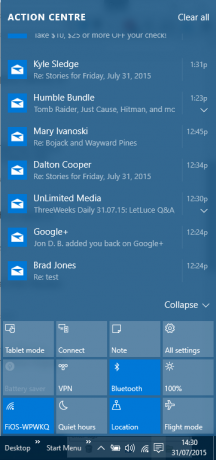
ومع ذلك ، فهذه الوظيفة ليست مجرد إشعارات. في الجزء السفلي من اللوحة ، ستجد روابط إلى مناطق مختلفة شائعة الاستخدام في تطبيق الإعدادات. يمكنك تخصيص الإجراءات السريعة التي تظهر في "مركز الصيانة" بالانتقال إلى الإعدادات > النظام > الإخطارات والإجراءات.
عرض المهمة
إحدى الميزات المطلوبة غالبًا المقدمة في Windows 10 هي Task View ، وهي طريقة جديدة لتنفيذ أجهزة سطح المكتب الافتراضية وتنظيمها. يمكنك الوصول إلى عرض المهام عبر الأيقونة الجديدة الموضوعة على يمين شريط بحث Cortana بشكل افتراضي ، عن طريق التمرير من اليسار على الشاشة التي تعمل باللمس ، أو الضغط على مفتاح Windows + Tab اختصار لوحة المفاتيح.

عندما تفتح عرض المهام ، سترى جميع النوافذ المفتوحة حاليًا ، على عكس أمر Alt + Tab. ومع ذلك ، تصبح الأشياء أكثر فائدة عند النقر سطح مكتب جديد في الزاوية السفلية اليمنى ، حيث سيظهر لك سطح مكتب جديد تمامًا يمكن استخدامه لتنفيذ مجموعة مختلفة تمامًا من المهام.
يمكن أن يكون هذا مفيدًا جدًا إذا كان جهاز الكمبيوتر الخاص بك يخدم أكثر من غرض واحد - على سبيل المثال ، إذا كنت تعمل في مشروع ولكنك ترغب في أخذ قسط من الراحة. يمكنك تمييز أحدهما تمامًا عن الآخر ، ولكن استمر في استخدام نفس البرامج ، على سبيل المثال باستخدام متصفح الويب العادي مع الحفاظ على المجموعة الأخرى من علامات التبويب المفتوحة. يمكنك سحب وإسقاط التطبيقات من سطح مكتب إلى آخر ، أو ببساطة انقر بزر الماوس الأيمن فوق عملية واحدة ليتم عرض خيار فتحها على سطح مكتب خاص بها.
إذا كنت تريد الاستفادة من أجهزة سطح مكتب متعددة ، فتذكر الاختصارات التالية: مفتاح Windows + Ctrl + D سيضيف سطح مكتب جديد ، و مفتاح Windows + Ctrl + Left / Right سيسمح لك بالتنقل بسرعة عبر تلك التي فتحتها. مفتاح Windows + Tab سينقلك مباشرة إلى عرض المهام.
الاختصارات هي أصدقائك
مع مجموعة من الوظائف الجديدة ، يأتي Windows 10 مزودًا أيضًا عدة اختصارات جديدة التنقل في Windows باستخدام اختصارات لوحة المفاتيح وحدهاقد تعرف الكثير من اختصارات لوحة المفاتيح ، ولكن هل تعلم أنه يمكنك الالتفاف حول Windows بدون الماوس؟ إليك الطريقة. اقرأ أكثر وبعضها يمكن أن يوفر لك الكثير من الوقت. واحدة من أهمها مفتاح Windows + A لمركز العمل ، تليها مفتاح Windows + I، الذي يشغل تطبيق الإعدادات.
تعرف على اختصارات Windows 10 الجديدة التي تعتبرها الأكثر قيمة ، كما يمكنك الاطلاع على دليل اختصارات لوحة مفاتيح Windows 101 اختصارات لوحة مفاتيح Windows 101: الدليل النهائييمكن أن توفر لك اختصارات لوحة المفاتيح ساعات من الوقت. إتقان اختصارات لوحة مفاتيح Windows العالمية ، وحيل لوحة المفاتيح لبرامج معينة ، وبعض النصائح الأخرى لتسريع عملك. اقرأ أكثر .
هل لديك نصيحة لإبقاء الأشياء منظمة مع Windows 10؟ هل وجدت استخدامًا رائعًا لأجهزة سطح المكتب الافتراضية؟ أخبرنا بذلك في قسم التعليقات أدناه.
كاتب إنجليزي مقيم حاليًا في الولايات المتحدة. اعثر علي على تويتر عبرjadjonze.